X240sのハードディスクを交換する前に
内蔵バッテリーを無効化する必要があります
X240sにACアダプタがつながっていれば外します。
コンピューターを再起動して
F1キーを押すとThinkPad Setup画面になります。
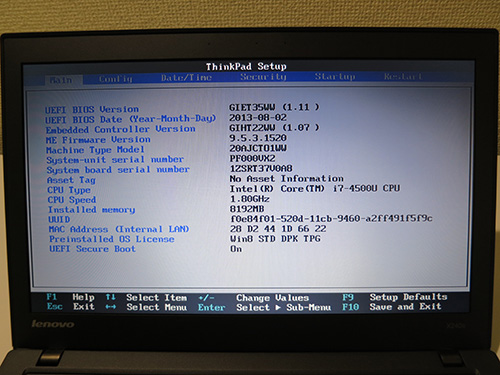
F1キーを押すというよりは再起動するタイミングで連打する感じです
『Config』 ➙ 『Power』の順に選択すると
サブメニューが表示されます。
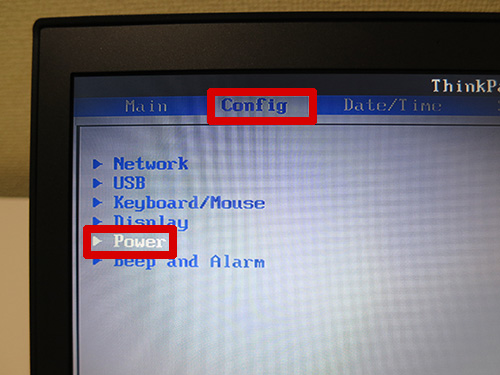
『Disable Built-in Battery』メニューを選択し
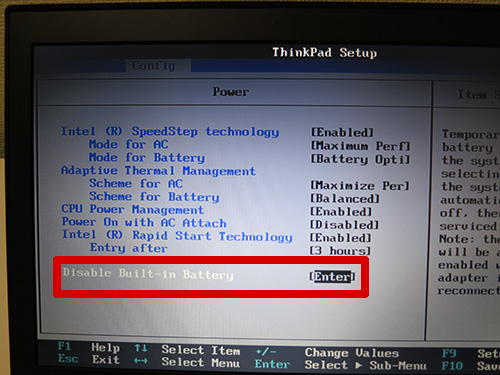
『Setup Warning』ウィンドウで『Yes』をクリック
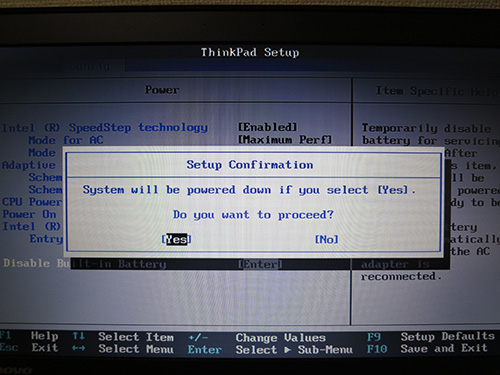
そうすると、X240sの電源が切れて
内蔵バッテリーが無効になります。
(電源スイッチを入れても電源が入らない)
これで、ハードディスクを交換する準備が出来ました
ちなみにX240sにACアダプタをつなげると
バッテリーの無効化は解除されます。
X240s内部のHDDやメモリーを交換する場合
このバッテリーの無効化をします
X240s SSDへの換装手順 HDDの交換方法に続きます
X240s 内蔵バッテリーの無効化 SSD換装の準備
ThinkPad X390 が大幅割引中です
レノボの直販でThinkPadをカスタマイズ
ThinkPadが大幅割引で購入できます。
カートの最終画面で、クーポンを適用すればX390が大幅割引です。









